excel 下拉選單 不重複
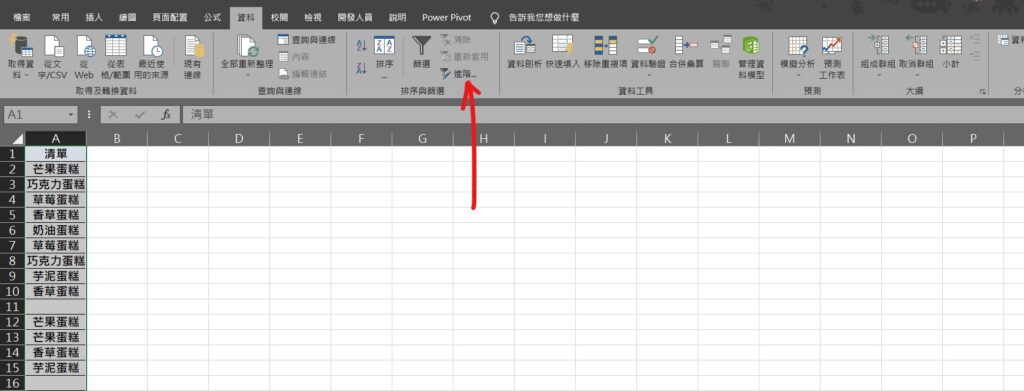
Step 1 將清單全選,在功能列「資料」中排序與篩選選擇「進階」
小提示:需將「清單」標題一起選取
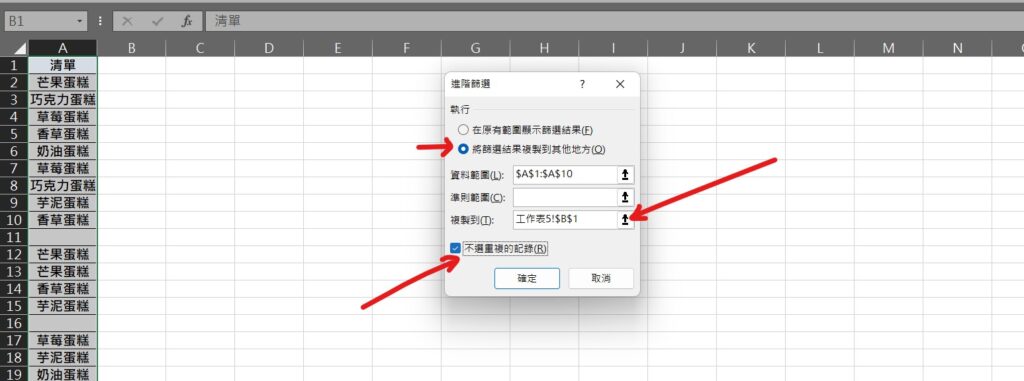
Step 2 選擇「將篩選結果複製到其他地方」,並選擇要複製到的儲存格位置,並將「不選重複的紀錄」勾選後按下確定
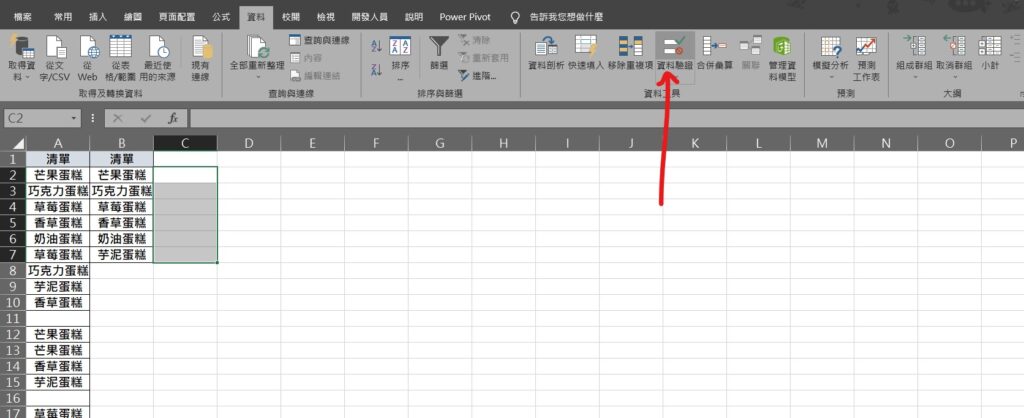
Step 3 將要新增清單的儲存格範圍選取,在功能列「資料」中資料工具選擇「資料驗證」

Step 4 選擇「清單」,並在「來源」選擇移除重複的「清單」範圍
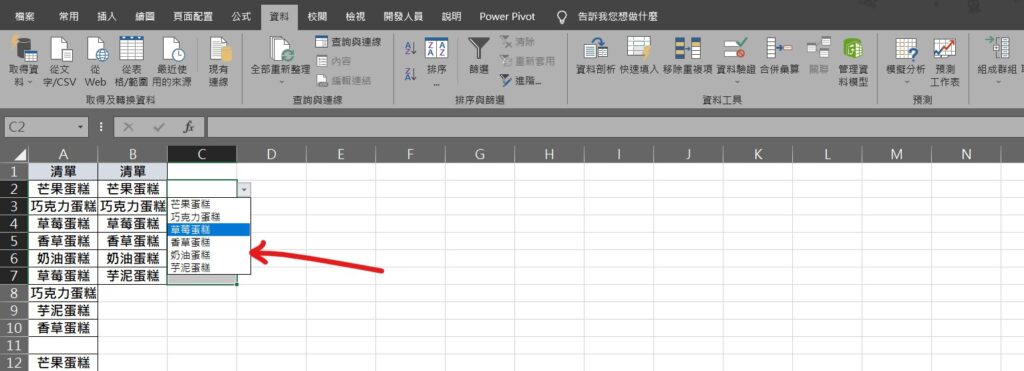
Step 5 這樣就完成了
【教學】Excel 如何製作不重複的下拉選單?超簡單馬上學會!
A blog of my life

excel 下拉選單 不重複
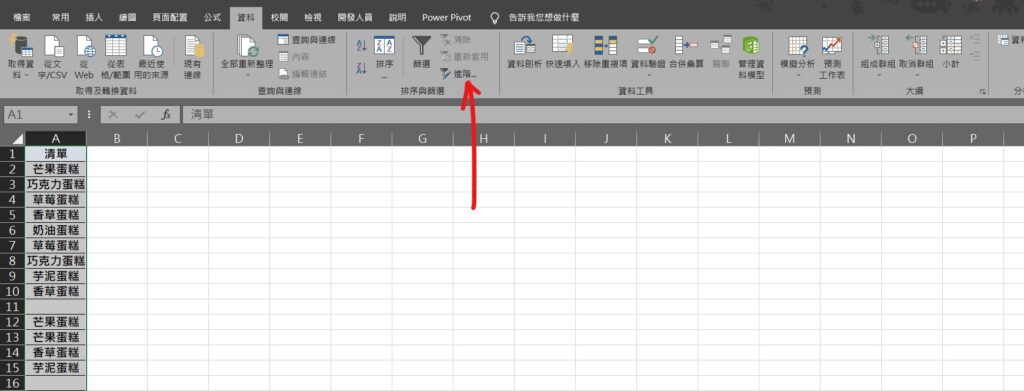
Step 1 將清單全選,在功能列「資料」中排序與篩選選擇「進階」
小提示:需將「清單」標題一起選取
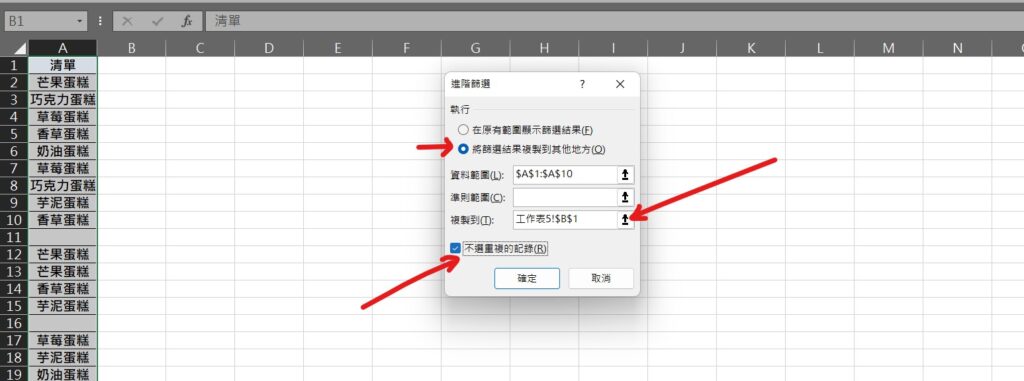
Step 2 選擇「將篩選結果複製到其他地方」,並選擇要複製到的儲存格位置,並將「不選重複的紀錄」勾選後按下確定
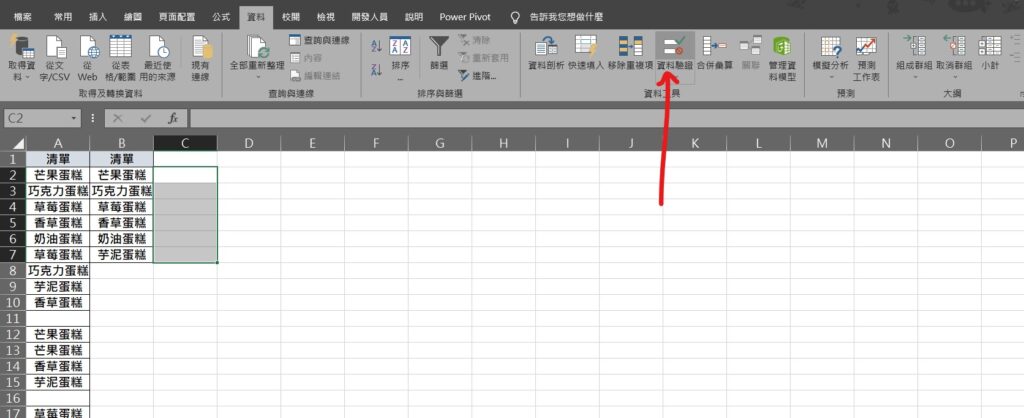
Step 3 將要新增清單的儲存格範圍選取,在功能列「資料」中資料工具選擇「資料驗證」

Step 4 選擇「清單」,並在「來源」選擇移除重複的「清單」範圍
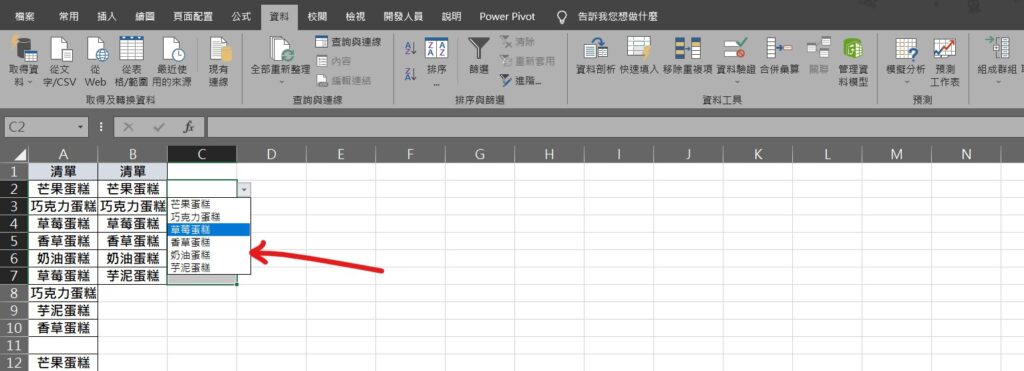
Step 5 這樣就完成了